Ako zobraziť dátum ikony na hlavnom paneli systému Windows 10 v malých ikonách
Rôzne / / August 05, 2021
V tomto tutoriáli si ukážeme, ako zobraziť dátum ikony ikony na hlavnom paneli Windows 10 v malých ikonách. Panel úloh v najnovšej iterácii systému Windows obsahuje niektoré veľmi dôležité funkcie. Na začiatok ste mohli vidieť dátum a čas, WiFi signály, ovládať hlasitosť a vidieť otvorené aplikácie alebo tie, ktoré bežia na pozadí. Posledná uvedená sa vykonáva kliknutím na šípku nahor (Zobraziť skryté ikony). Okrem toho si môžete pozrieť všetky upozornenia alebo prepnúť na zobrazenie úloh priamo na paneli úloh.
Rovnako sú k dispozícii niektoré prispôsobenia na paneli úloh. Môžete ho napríklad uzamknúť tak, aby tam zostal aj v režime celej obrazovky, alebo skryť v režime tabletu. Ďalej môžete tiež použiť malé ikony na paneli úloh. Tým sa zmenší veľkosť celého hlavného panela, a tým získate väčšiu plochu obrazovky, s ktorou sa treba vyrovnať. Počas toho však Windows odstráni dátum z hlavného panela.
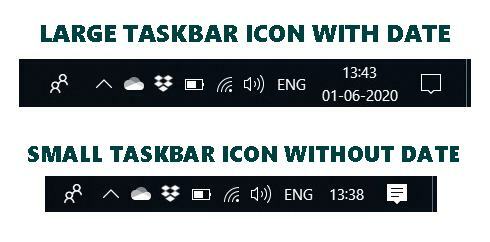
To je niečo, čo dostáva veľa flákania. Namiesto úplného odstránenia to mohlo dátum zviditeľniť hneď vedľa seba. Nie sme tu však na to, aby sme diskutovali o tom, čo mohlo byť, skôr sa pokúsme vyriešiť tento problém bez ohľadu na to, čo máme k dispozícii. V tejto súvislosti sa chystáme zdieľať tip, prostredníctvom ktorého môžete nastaviť, aby sa na paneli úloh systému Windows 10 zobrazoval dátum, kedy je na paneli úloh systému Windows 10 nastavená zobrazovanie malých ikon. Poďme začať.

Obsah
-
1 Ako zobraziť dátum ikony na hlavnom paneli systému Windows 10 v malých ikonách
- 1.1 Metóda 1: Zväčšenie veľkosti panela úloh
- 1.2 Metóda 2: Dočasná oprava zobrazenia dátumu na hlavnom paneli v malých ikonách
- 2 Záver
Ako zobraziť dátum ikony na hlavnom paneli systému Windows 10 v malých ikonách
Pre tých, ktorí to netušia, by ste mohli použiť menšie ikony v hlavnom paneli systému Windows 10 tak, že na ne kliknete pravým tlačidlom myši a vyberiete možnosť Nastavenia hlavného panela. Teraz jednoducho prepnite na tlačidlo Použiť malé tlačidlo na hlavnom paneli (štvrtá možnosť).

Jedným z riešení, ktoré sa automaticky objaví, je iba vypnutie prepínača a môžete ľahko zobraziť dátum a čas ako predtým. To však nie je dôvod, prečo ste tu na prvom mieste. Ak si teda chcete zobraziť dátum ikony na hlavnom paneli systému Windows 10 na malej ikone, postupujte podľa nasledujúcich tipov. Zdieľali sme dva rôzne typy metód. Postupujte podľa toho, ktorý vyhovuje vašim potrebám.
Metóda 1: Zväčšenie veľkosti panela úloh

Ide o to, že dátum je zvyčajne umiestnený v druhom riadku na paneli úloh systému Windows. Funkcia malých ikon jednoducho odstráni tento druhý riadok, a teda aj dátum. Ak chcete získať späť dátum, umiestnite kurzor myši na okraj panela úloh. Teraz by ste mali vidieť ikonu kurzora zmenenú na obojsmernú šípku. Vykonajte ťahanie nahor od okraja panela úloh a teraz by ste mali vidieť, ako sa panel úloh zdvíha na dvojnásobnú veľkosť. Pritom bude teraz viditeľný aj dátum.
Ale nemyslíš si, že to teraz vyzerá vizuálne skreslenejšie? Ak sa príliš nezaoberáte vizuálnymi aspektmi, potom je to všetko v poriadku a dobré. Niektorí používatelia však môžu mať pocit, že sú ikony náhodne usporiadané v pravej časti panela úloh. Ak zopakujete aj tento pocit, existuje dočasná oprava, ktorú môžete vyskúšať, ako je uvedené nižšie. Poďme sa na to pozrieť.
Metóda 2: Dočasná oprava zobrazenia dátumu na hlavnom paneli v malých ikonách
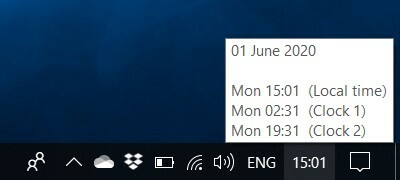
Ak teda zväčšenie veľkosti panela úloh nespĺňa vaše štandardy používateľského rozhrania, existuje dočasná oprava. Dátum ste mohli vidieť aj bez zväčšenia veľkosti panela úloh. Stačí na to umiestniť kurzor myši a zobrazí sa kompletná informácia: dátum, miestny čas a časy aj z iných časových pásiem (ak ste ich nastavili).
Záver
Aj keď druhá možnosť vyžaduje, aby ste vždy videli kurzor myši, aby ste videli dátum, napriek tomu osobne uprednostňujem túto metódu pred prvou. Dôvodom je skutočnosť, že odhlásenie sa z dátumu je jednorazová alebo dvojnásobná úloha počas celého dátumu, ale zväčšenie panela úloh sa stáva trvalým, čo ma občas odvádza od pozornosti.
Je to však osobná voľba a je otvorená diskusii. Radi by sme počuli vaše názory na rovnaké názory. Dajte nám vedieť v komentároch, ktoré metódy nakoniec vyberiete. Týmto teda uzatvárame aj návod, ako zobraziť dátum ikony ikony na hlavnom paneli Windows 10 v malých ikonách. Zaokrúhľovanie, tu sú niektoré Tipy a triky pre iPhone, Tipy a triky pre PCa Tipy a triky pre Android že by si sa mal tiež pozrieť.



